KontrolPack ile Ağ Üzerinden Bilgisayarları Bağlayın/Kontrol Edin

KontrolPack ile ağınızdaki bilgisayarları kolayca kontrol edin. Farklı işletim sistemlerine sahip bilgisayarları zahmetsizce bağlayın ve yönetin.
Hugin, Linux, Mac OS, Windows ve BSD için açık kaynaklı bir resim düzenleme aracıdır. Kullanıcıların fotoğrafları bir araya getirmelerine ve dijital olarak panoramalar oluşturmalarına olanak tanır. Bu kılavuzda size Hugin'i Linux'a nasıl kuracağınızı göstereceğiz.
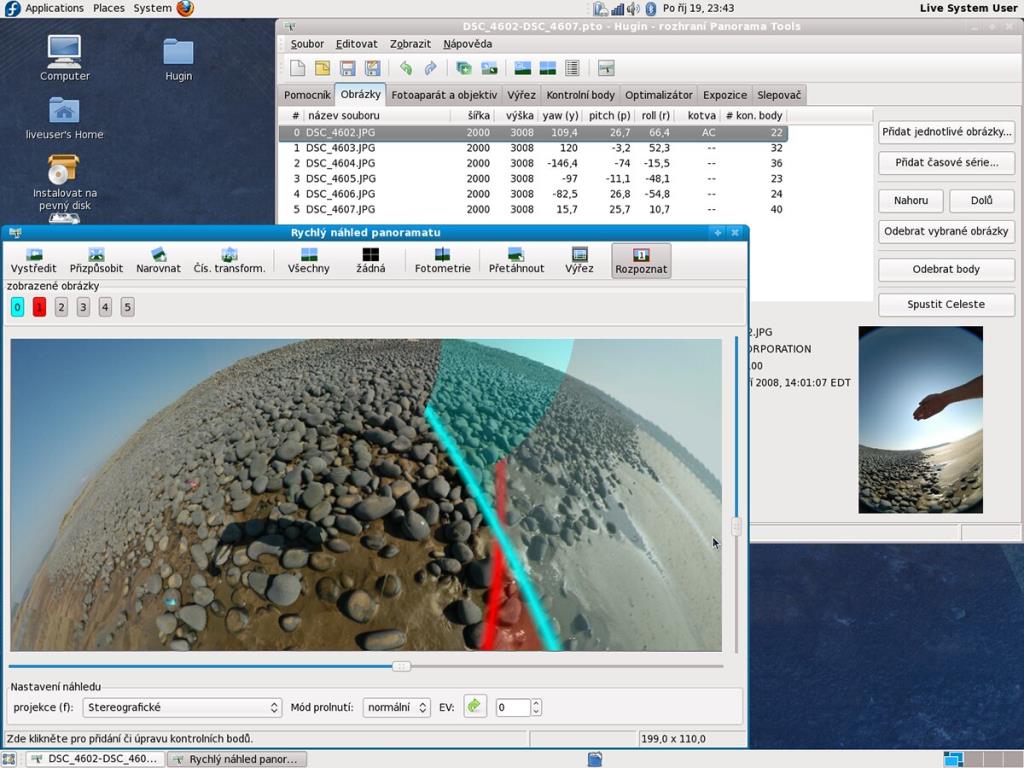
Ubuntu kurulum talimatları
Hugin uygulaması, Ubuntu Linux kullanıcılarının Ubuntu 18.04 LTS veya daha yenisini kullanmaları için mevcuttur. Hugin uygulamasını Linux sisteminizde çalıştırmak ve çalıştırmak için Linux masaüstünde bir terminal penceresi açmanız gerekir.
Bir terminal penceresinin nasıl açılacağından emin değil misiniz? Klavyede Ctrl + Alt + T tuşlarına basın . Veya uygulama menüsünde “Terminal”i arayın ve bu şekilde başlatın. Terminal penceresi açıldığında, “Evren” yazılım deposunu etkinleştirmelisiniz.
Ubuntu Universe yazılım deposunu etkinleştirmek için aşağıdaki add-apt-repository komutunu çalıştırın . Hugin uygulamasına erişmek için Ubuntu Universe gereklidir.
sudo add-apt-depo evreni
Yeni depoyu ekledikten sonra , Ubuntu yazılım kaynaklarını yenilemek için apt update komutunu çalıştırın . Ardından, Hugin'in en son sürümünü bilgisayarınıza yüklemek için apt install komutunu çalıştırın .
sudo uygun güncelleme
sudo apt hugin'i yükle
Yukarıdaki apt install komutunu girdiğinizde Ubuntu sizden şifre isteyecektir. Klavyeyi kullanarak kullanıcı hesabı parolanızı girin ve Enter'a basın . Hugin'i Ubuntu'ya kurmak istediğinizi onaylamak için Y'ye basın .
Debian kurulum talimatları

Debian 9.10, 11 ve Sid, Hugin uygulamasını "Ana" yazılım deposu aracılığıyla kullanıcılara sunar. Sisteminizde çalışmasını sağlamak için bir terminal penceresi açmanız gerekir.
Debian'da bir terminalin nasıl açılacağından emin değil misiniz? Klavyede Ctrl + Alt + T tuşlarına basın . Alternatif olarak, uygulamalar menüsünde “Terminal”i arayın ve başlatın. Terminal penceresi açıldığında apt-get install komutunu çalıştırın ve “hugin” paketini kurun.
sudo apt-get install hugin
Yukarıdaki komutu girdikten sonra Debian bir şifre isteyecektir. Klavyenizi kullanarak kullanıcı hesabı parolasını girin. Ardından, parolayı göndermek için Enter tuşuna basın . Son olarak, Hugin'i kurmak istediğinizi onaylamak için klavyede Y tuşuna basın .
Arch Linux kurulum talimatları
Hugin uygulaması, Arch Linux'ta “Topluluk” yazılım deposu aracılığıyla kullanılabilir . Bu uygulamanın Arch Linux sisteminizde çalışmasını sağlamak için aşağıdakileri yapın.
İlk olarak, Linux masaüstünde bir terminal penceresi açmalısınız. Klavyede Ctrl + Alt + T tuşlarına basarak bir terminal penceresi açabilirsiniz . Veya uygulama menüsünde “Terminal”i arayın ve bu şekilde başlatın.
Terminal penceresi açıldıktan sonra pacman -S komutunu girin ve “hugin” paketini kurun.
sudo pacman -S sarılmak
Yukarıdaki komutu girdiğinizde Arch Linux sizden şifrenizi isteyecektir. Klavyeyi kullanarak şifrenizi yazın. Seçiminizi onaylamak için Enter tuşuna basın .
Fedora kurulum talimatları
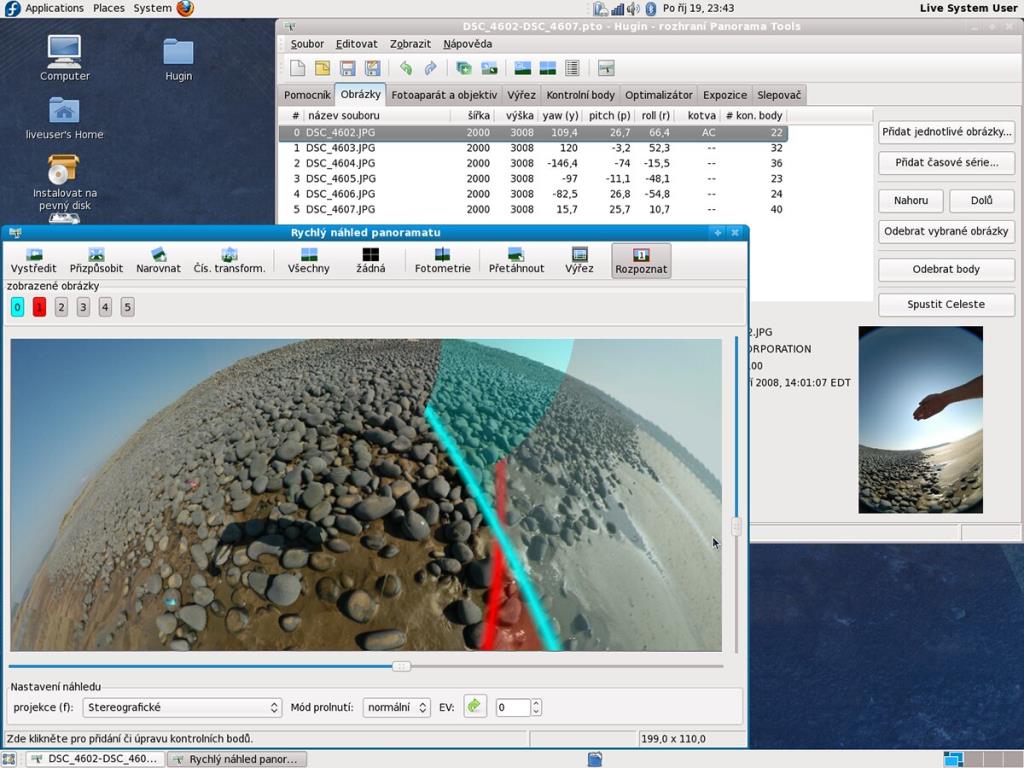
Fedora Linux kullanıcıları, Hugin uygulamasını doğrudan işletim sistemiyle birlikte verilen birincil Fedora depoları aracılığıyla yükleyebilir. Ancak Hugin yalnızca Fedora 35, 34, 33 ve Rawhide için kullanılabilir, bu yüzden bunu aklınızda bulundurun.
Hugin'in en son sürümünü Fedora sisteminizde çalıştırmak için masaüstünde bir terminal penceresi açmaya başlayın. Klavyede Ctrl + Alt + T tuşlarına basarak veya uygulama menüsü aracılığıyla başlatarak masaüstünde bir terminal penceresi açabilirsiniz .
Terminal penceresi açık ve kullanıma hazır haldeyken dnf install komutunu çalıştırın ve bilgisayarınızda “hugin” paketini kurun.
sudo dnf hugin'i kurun
Yukarıdaki komutu çalıştırdıktan sonra Fedora sizden şifrenizi isteyecektir. Klavyeyi kullanarak kullanıcı hesabı parolanızı girin. Ardından Enter tuşuna basın . Parolanızı onayladıktan sonra Fedora, devam etmek için Y tuşuna basmanızı isteyecektir . Hugin'i bilgisayarınıza kurmak için bunu yapın.
OpenSUSE kurulum talimatları
OpenSUSE'yi en son OpenSUSE OSS yazılım deposu etkinleştirilmiş olarak çalıştırıyorsanız, Hugin'in sorunsuz çalışmasını sağlayabilirsiniz. Kurulumu başlatmak için bir terminal penceresi açın.
OpenSUSE masaüstünde bir terminal penceresi açmak için klavyede Ctrl + Alt + T tuşlarına basın . Alternatif olarak, uygulama menüsünde “Terminal”i arayın ve başlatın. Ardından, sisteminizde "hugin" paketini kurmak için zypper install komutunu kullanın.
sudo zypper hugin'i kurun
Yukarıdaki zypper komutunu çalıştırdığınızda OpenSUSE şifrenizi soracaktır. Klavyeyi kullanarak kullanıcı hesabı parolanızı girin. Parolayı göndermek için Enter tuşuna basın . Ardından, Hugin'i kurmak istediğinizi onaylamak için Y düğmesine basın .
Flatpak kurulum talimatları
Hugin, Flathub'da Flatpak olarak mevcuttur. Dolayısıyla, Flatpak'i destekleyen bir Linux dağıtımı kullanıyorsanız, uygulamanın oldukça hızlı çalışmasını sağlayabilirsiniz. İşlemi başlatmak için bir terminal penceresi açın.
Bir terminalin nasıl başlatılacağını bulamıyor musunuz? Klavyede Ctrl + Alt + T tuşlarına basın . Veya uygulamayı uygulamalar menüsünden başlatın. Terminal penceresi açıkken, Flatpak çalışma zamanının nasıl etkinleştirileceğine ilişkin ayrıntılı kılavuzumuzu izleyin . Ardından, Hugin'i kurmak için aşağıdaki iki komutu girin.
flatpak uzaktan-add --if-not-exists flathub https://flathub.org/repo/flathub.flatpakrepo flatpak flathub net.sourceforge.Hugin kurulumu
KontrolPack ile ağınızdaki bilgisayarları kolayca kontrol edin. Farklı işletim sistemlerine sahip bilgisayarları zahmetsizce bağlayın ve yönetin.
Tekrarlanan görevleri otomatik olarak gerçekleştirmek ister misiniz? Bir düğmeye defalarca manuel olarak tıklamak yerine, bir uygulamanın
iDownloade, kullanıcıların BBC'nin iPlayer hizmetinden DRM içermeyen içerikleri indirmelerine olanak tanıyan platformlar arası bir araçtır. Hem .mov formatındaki videoları hem de .mov formatındaki videoları indirebilir.
Outlook 2010'un özelliklerini ayrıntılı olarak ele aldık, ancak Haziran 2010'dan önce yayınlanmayacağı için Thunderbird 3'e bakmanın zamanı geldi.
Herkesin ara sıra bir molaya ihtiyacı vardır. Eğer ilginç bir oyun oynamak istiyorsanız, Flight Gear'ı deneyin. Flight Gear, ücretsiz, çok platformlu ve açık kaynaklı bir oyundur.
MP3 Diags, müzik koleksiyonunuzdaki sorunları gidermek için en iyi araçtır. MP3 dosyalarınızı doğru şekilde etiketleyebilir, eksik albüm kapağı resmi ekleyebilir ve VBR'yi düzeltebilir.
Google Wave gibi, Google Voice da dünya çapında büyük ilgi gördü. Google, iletişim kurma biçimimizi değiştirmeyi amaçlıyor ve
Flickr kullanıcılarının fotoğraflarını yüksek kalitede indirmelerine olanak tanıyan birçok araç var, ancak Flickr Favorilerini indirmenin bir yolu var mı? Son zamanlarda
Örnekleme Nedir? Vikipedi'ye göre, "Bir ses kaydının bir kısmını veya örneğini alıp onu bir enstrüman veya müzik aleti olarak yeniden kullanma eylemidir."
Google Sites, kullanıcıların web sitelerini Google'ın sunucusunda barındırmasına olanak tanıyan bir Google hizmetidir. Ancak bir sorun var: Yedekleme için yerleşik bir seçenek yok.



![FlightGear Uçuş Simülatörünü Ücretsiz İndirin [İyi Eğlenceler] FlightGear Uçuş Simülatörünü Ücretsiz İndirin [İyi Eğlenceler]](https://tips.webtech360.com/resources8/r252/image-7634-0829093738400.jpg)




